Ha a Windows Rendszer-visszaállítást használta, akkor tudhatja, hogy nem mindig megbízható. A dolgok még rosszabbá tétele érdekében előfordulhat, hogy néhány gépen alapértelmezés szerint még nem is engedélyezik.
A RollBack Rx egy ingyenesen használható Windows Time Machine szoftver, amely véleményem szerint sok szempontból jobb. A program kompatibilis a Windows összes 32 bites és 64 bites verziójával, beleértve a Windows 10 rendszert is.
Felhívjuk figyelmét, hogy létezik a RollBack Rx otthoni és professzionális verziója. A házi változatnak vannak bizonyos korlátozásai, például korlátozza a pillanatképek számát, és nem támogatja a speciális funkciókat, például a távoli kezelést vagy a több meghajtó támogatását. Másrészt teljesen ingyenes.
Az interfész

A RollBack Rx nagyon egyenes felhasználói felülettel rendelkezik. Az oldalsó panelen 5 lap van, a jobb oldali panelen pedig az aktuálisan kiválasztott lap opciói jelennek meg.
A Kezdőlap a merevlemez-terület kördiagramját mutatja (használt / szabad), valamint az utolsó pillanatfelvételre / visszaállításra vonatkozó információkat is. Itt található még 2 lehetőség:
- Visszaváltó számítógép - Ez az életmentő. Ezzel a beállítással visszatérhet a korábban készített pillanatképhez. Csak egy újraindítás szükséges. Választhat egy új pillanatkép készítésére, ha visszatérni szeretne az aktuális állapotba.
- Új pillanatkép - Ahogy a neve is sugallja, felhasználhatja új pillanatkép készítésére, megőrizve az operációs rendszer jelenlegi állapotát.
Megjegyzés: A program létrehoz egy alapvető pillanatképet, amely meglehetősen nagy. Ez az elsődleges pillanatkép, és az összes jövőbeli létrehozott attól függ, és ezért kevesebb helyet foglal el. Törölheti a kiindulási pillanatfelvételt, de a program új készít, amikor legközelebb pillanatfelvételt készít. Nem kell bajlódnod vele.
Az azonnali visszaállítás lehetőségei vannak a visszatekerő számítógépre (ugyanaz, mint a fentiekben), a fájlok visszaállításáról a pillanatképekről és a pillanatkép felfedezésére. Az utolsó lehetőség a pillanatképet virtuális lemezként nyitja meg (cserélhető meghajtóként jelenik meg). Használhatja a pillanatképben elmentett adatok helyreállításához.
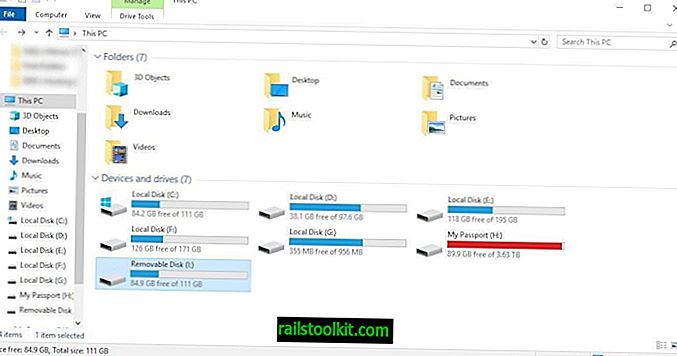
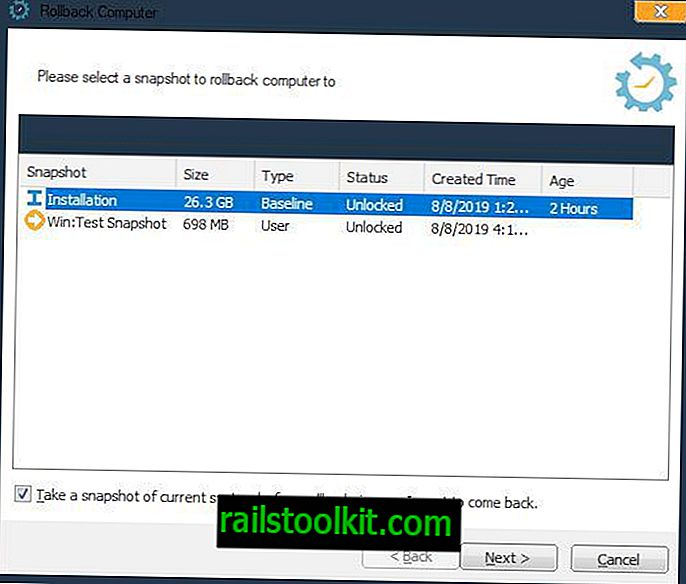
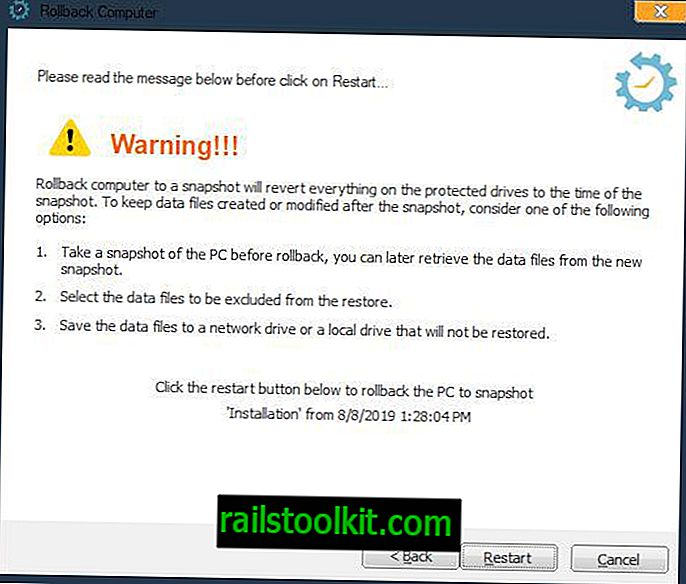
A Pillanatképek lapon felsorolja az összes elérhető visszaállítási pontot, amelyeket a RollBack Rx hozott létre, és lehetővé teszi azok kezelését. Az Eseménynaplók lap egy hibaelhárítási eszköz, amely információkat tárol az eseményekről és problémákról.
Az alkonzol
Ez a helyreállítási környezet, amely közvetlenül a Windows indítása előtt indítható. A konzolba a Home gomb segítségével lehet belépni indítás közben. Lehetősége van a számítógép visszaállítására, új pillanatfelvétel készítésére, a program eltávolítására, néhány beépített eszköz elérésére és a helyreállításból való kilépésre. Nagyon felhasználóbarát, és gyorsan hozzászokik.
A következő képernyőképről látható, hogy ma kétszer helyreállítottam a számítógépet. Ezt egyszer tettem meg az alkonzol és a Windows program felületének használatával. Kipróbáltam őket annak érdekében, hogy minden működjön, és ez rendben van.
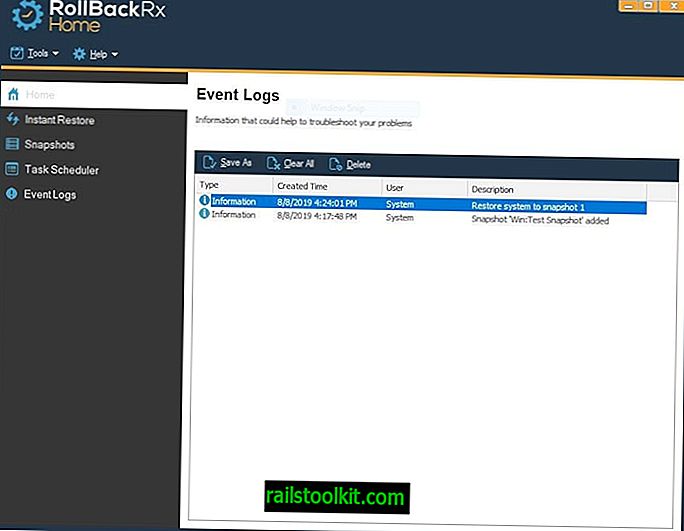
Hogyan működik?
A koncepció nagyon egyszerű. A RollBack Rx pillanatképet készít a Windows aktuális állapotáról, amelyet biztonsági másolatként kíván használni. Hasznos lehet, ha a számítógép összeomlik, BSOD-kat dob ki, nem indul el, vagy akár rosszindulatú programokat is megfertőz. Még akkor is használhat pillanatfelvételt, mielőtt új programot kipróbálna, és problémák esetén csak visszatér az előző állapotba.
Ez azt jelenti, hogy a számítógép nem menti a fájlokat újraindítás után? Nem, ez csak akkor történik, ha manuálisan visszatér egy korábbi pillanatképhez a RollBack Rx felületéről. Ha a számítógépet rendesen újraindítja, az ugyanúgy működik, mint éppen, az érintetlen adatokkal együtt.
Személyes tapasztalataim
A RollBack Rx nagyon megbízható volt számomra. Amikor problémákba ütköztem, csak annyit kellett tennem, hogy visszatértem egy régebbi pillanatképhez. A legfigyelemreméltóbb ez az volt, amikor néhány nappal az iPad megszerzése után telepítettem az iTunes-ot a számítógépre. Lehet, hogy egy hibás verzió vagy valami más okozta a számítógépom összeomlását, de vissza tudtam állítani egy korábbi állapotba.
Ugyanakkor egyszer tapasztaltam a RollBack problémáját. Néhány évvel ezelőtt megpróbáltam frissíteni a Windows 10 új fő verziójára, és ez mindig sikertelen volt. Javítás keresése nem adott eredményt (akkoriban). Bár a frissítési folyamat kudarcot vallott, nem voltam aggódva, mivel volt egy korábbi pillanatképem, amelyre visszatértem. Köszönöm az istenségnek, hogy volt a RollBack Rx, igaz? Itt van a vicces rész.
Végül rájöttem, hogy a kérdés a RollBack Rx-hez kapcsolódhat. Talán a helyreállítási konzol akadályozta meg az operációs rendszert az adatok írásakor a C: meghajtóra ?. Ez még soha nem történt meg, mivel mindig is tudtam frissíteni a Windows rendszert. De amikor eltávolítottam az alkalmazást, a szokásos módon tudtam frissíteni a Windows rendszert. Később újratelepítettem, és minden rendben volt. Ez történt régen, talán 2016-ban.
Gyorsan előre 2019-re, és a kérdés hivatalos javításra került. Kattintson az Eszközök menüre a RollBack grafikus felhasználói felületében, válassza az Speciális beállítások lehetőséget, és engedélyezze a következőt: "Engedélyezze a nem frissíthető Windows frissítések telepítését".
Megjegyzés: A RollBack Rx letiltja a rendszer-visszaállítást, amikor telepíti, de manuálisan is engedélyezheti. Ezt azonnal meg kell tennie.
Záró szavak
A RollBack Rx egy praktikus program a Windows számára, amely pillanatképeket készít a rendszerpartícióról, így később visszaállíthatja a pillanatfelvételt. Hasonlóan működik, mint a programok használata a rendszerpartíció biztonsági mentéséhez, de szépen integrálja magát a Windows rendszerbe.
Míg a RollBack Rx használatát javaslom, emlékeztetni szeretném arra is, hogy szokásos időnként biztonsági másolatot készítsen az adatokról a Windows Backup (vagy egy másik Windows biztonsági másolat-készítő szoftver, például Acronis vagy Macrium Reflect vagy valami más) segítségével. A biztonsági másolat készítése nem árt.














